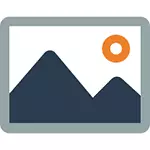
Í þessari handbók mun ég sýna þér hvernig á að hlaða niður myndum úr bekkjarfélaga í tölvu á dæmi um Google Chrome og Internet Explorer vafra. Í óperu og Mozilla Firefox lítur allt málið alveg það sama, nema að samhengisvalmyndin geti haft önnur (en einnig skiljanlegt) undirskriftir.
Saving myndir með bekkjarfélaga í Google Chrome
Svo skulum við byrja með skref fyrir skref dæmi um að vista á tölvu myndirnar úr bekkjarfélaga borði, ef þú notar Chrome vafra.
Til að gera þetta þarftu að finna út heimilisfang mynda á internetinu og eftir að sækja það. Málsmeðferðin verður sem hér segir:
- Hægrismelltu á myndina.
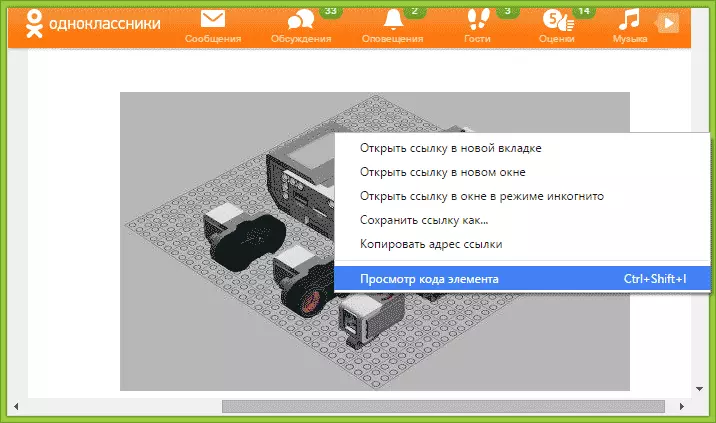
- Í valmyndinni sem birtist skaltu velja "Skoða hlutkóðann".
- Annar gluggi opnast í vafranum þar sem hluturinn byrjar með div verður auðkenndur.
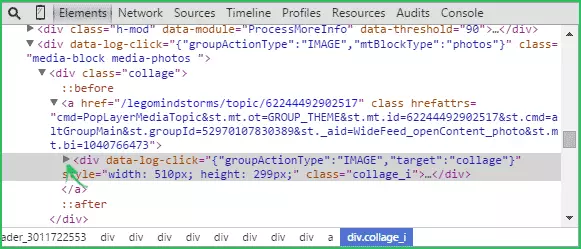
- Smelltu á örina til vinstri við div.
- Í lokinni div tag, munt þú sjá IMG þáttur, þar sem, eftir orðið "src =", er bein heimilisfang myndarinnar sem þú vilt hlaða niður tilgreint.
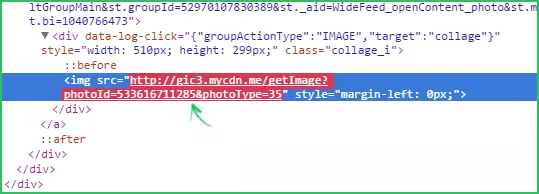
- Hægrismelltu á myndarnetið og smelltu á "Open Link í New Tab" (Opnaðu tengilinn í nýju flipanum).
- Myndin opnast í nýju flipanum í vafranum, og þú getur vistað það í tölvuna eins og þú gerðir áður.
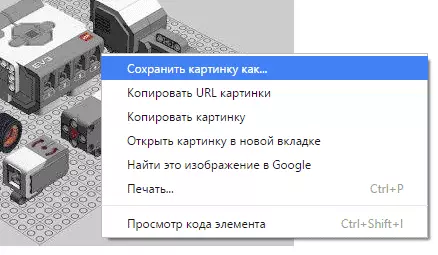
Kannski einhver við fyrstu sýn mun þessi aðferð virðast flókið, en í raun er allt þetta ekki meira en 15 sekúndur (ef það er lokið er ekki í fyrsta skipti). Þannig að viðhalda mynd frá bekkjarfélaga í Chrome er ekki svo tímafrekt starf, jafnvel án þess að nota viðbótar forrit eða viðbætur.
Sama hlutur í Internet Explorer
Til að vista myndina frá bekkjarfélaga í Internet Explorer þarftu að gera næstum sömu skref og í fyrri útgáfu: allt sem mun vera öðruvísi - undirskrift að valmyndinni.
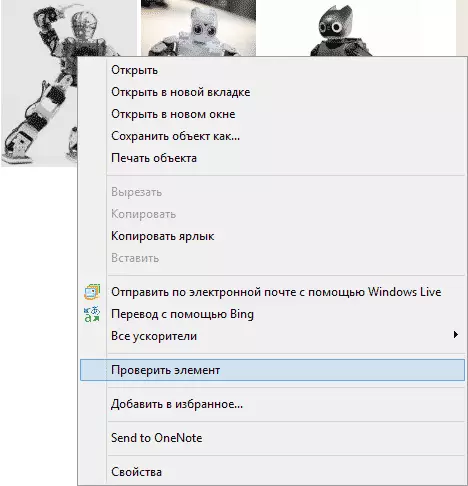
Svo fyrst og fremst, hægri-smelltu á mynd eða mynd sem þú vilt vista, veldu "Athugaðu hlutinn". Neðst á vafraglugganum opnast "DOM Explorer" og div þátturinn verður lögð áhersla á það. Smelltu á örina til vinstri við valið atriði til að sýna það.

Í div sem lýst er, muntu sjá IMG þáttur sem myndarefnið er tilgreint (SRC). Tvöfaldur-smellur á netfangið, og smelltu síðan á hægri músarhnappinn og veldu "Copy". Þú afritað heimilisfang myndarinnar við klemmuspjaldið.

Settu afritaðu heimilisfangið í veffangastikunni á veffangastikunni og myndin opnast, sem hægt er að vista á tölvuna eins og þú gerðir áður - í gegnum "Vista mynd sem" atriði.
Hvernig á að gera það auðveldara?
En ég veit þetta ekki: Ég er viss um að ef þú hefur ekki enn birst, þá verður útvíkkun fyrir vafra í náinni framtíð, sem hjálpar til við að fljótt hlaða niður myndum frá bekkjarfélaga, en ég vil frekar að grípa til gangstéttar þegar þú getur gert núverandi leið. Jæja, ef þú veist nú þegar einfaldari leið - ég mun vera glaður ef þú deilir í athugasemdum.
